قد ترغب في تشغيل ماكرو قمت بتسجيله تلقائيا عند فتح مصنف معين. يستخدم الإجراء التالي مثالا يوضح لك كيفية عمل ذلك. قد تحتاج أيضا إلى تشغيل وحدات الماكرو تلقائيا عند بدء تشغيل Excel.
قبل بدء الاستخدام، تأكد من ظهور علامة التبويب المطور على الشريط. للحصول على مزيد من المعلومات، راجع إظهار علامة التبويب المطور.
لاستخدام المثال أدناه، افتح مصنفا جديدا.
هام: لا يمكن التراجع عن التعليمات البرمجية ل VBA، لذا تأكد من اختبار التعليمات البرمجية الخاصة بك على مصنف فارغ، أو نسخة من مصنف موجود. إذا لم تفعل التعليمات البرمجية ما تريده، يمكنك إغلاق المصنف دون حفظ التغييرات.
-
انقر فوق المطور > Visual Basic.
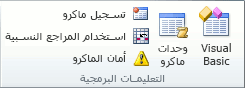
-
في VBA Project Explorer على الجانب الأيسر، قم بتوسيع مجلد VBA Project للمصنف الخاص بك، ثم انقر نقرا مزدوجا فوق الوحدة النمطية ThisWorkbook . إذا لم تتمكن من رؤية Project Explorer، فيمكنك الانتقال إلى عرض > Project Explorer، أو الضغط على Ctrl+R.
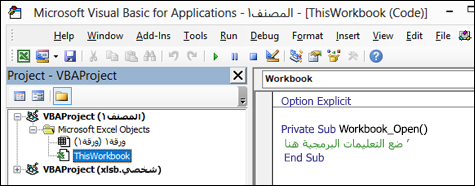
-
في نافذة الوحدة النمطية التي تفتح على اليمين، قم بإدراج التعليمات البرمجية التالية:
Private Sub Workbook_Open() ' Put your code here End Sub
-
الصق التعليمات البرمجية المسجلة في الإجراء الفرعي بين الأسطر الفرعية والنهاية الفرعية.
أغلق محرر Visual Basic (ليس عليك حفظ أي شيء).
-
احفظ المصنف كمصنف Excel Macro-Enabled (*xlsm)، وأغلقه.
في المرة التالية التي تفتح فيها المصنف، سيتم تشغيل التعليمات البرمجية التي أضفتها إلى الإجراء Workbook_Open تلقائيا.
قبل بدء الاستخدام، تأكد من ظهور علامة التبويب المطور على الشريط. لتنفيذ هذا الإجراء:
-
في القائمة، انقر فوق Excel > Preferences... > شريط & Toolbar.
-
في فئة تخصيص الشريط ، في القائمة علامات التبويب الرئيسية ، حدد خانة الاختيار المطور .
-
انقر فوق حفظ.
لاستخدام المثال أدناه، افتح مصنفا جديدا.
هام: لا يمكن التراجع عن التعليمات البرمجية ل VBA، لذا تأكد من اختبار التعليمات البرمجية الخاصة بك على مصنف فارغ، أو نسخة من مصنف موجود. إذا لم تفعل التعليمات البرمجية ما تريده، يمكنك إغلاق المصنف دون حفظ التغييرات.
-
انقر فوق المطور > Visual Basic.
-
في VBA Project Explorer على الجانب الأيسر، قم بتوسيع مجلد VBA Project للمصنف الخاص بك، ثم انقر نقرا مزدوجا فوق الوحدة النمطية ThisWorkbook .
-
في نافذة الوحدة النمطية التي تفتح على اليمين، قم بإدراج التعليمات البرمجية التالية:
Private Sub Workbook_Open() ' Put your code here End Sub
-
الصق التعليمات البرمجية المسجلة في الإجراء الفرعي بين الأسطر الفرعية والنهاية الفرعية.
أغلق محرر Visual Basic (ليس عليك حفظ أي شيء).
-
احفظ المصنف كمصنف Excel Macro-Enabled (*xlsm)، وأغلقه.
في المرة التالية التي تفتح فيها المصنف، سيتم تشغيل التعليمات البرمجية التي أضفتها إلى الإجراء Workbook_Open تلقائيا.
هل تحتاج إلى مزيد من المساعدة؟
يمكنك دائماً الاستفسار من أحد الخبراء في مجتمع Excel التقني أو الحصول على الدعم في المجتمعات.










